TAŞMA Hatası Nasıl Düzeltilir
TAŞMA Hatası Nasıl Düzeltilir, bu hatanın çözümüne dair detayları adım adım anlatarak, bu hatanın nasıl düzeltileceği öğretmektedir.
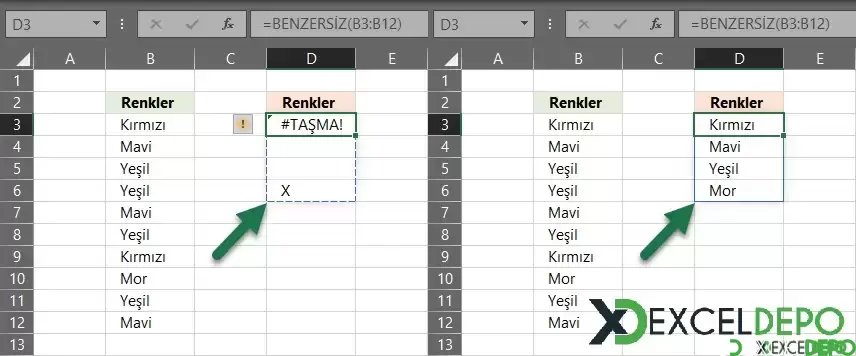
Taşma Aralığı ve #TAŞMA! Hatası Hakkında
Excel Dinamik Dizi Formülleri, birden çok değer döndürmektedir. Böylece, bu değerleri doğrudan çalışma sayfasına “taşma” yapmaktadırlar. Değerleri içine alan dikdörtgene “taşma aralığı” denmektedir. Veri değiştiğinde, taşma aralığı gerektiği gibi genişlemekte ya da daralmaktadır. Yeni değerlerin eklendiği veya mevcut değerlerin kaybolduğu gözlemlenmektedir.
Bir taşma aralığı çalışma sayfasındaki bir şey tarafından engellendiğinde #TAŞMA! hatası oluşmaktadır.
Bazen, taşmayı bekleyen bir formül girildiğinde, çalışma sayfasındaki mevcut verilerin bir kısmı buna engel olmaktadır. Bunun çözümü, engelleyici verilerin taşma aralığını temizlemektir.
Kafa karışıklıklığına sebep olan bu hatanın nasıl ortaya çıkacağını öğrenmek önem arz etmektedir. Sorunun nasıl çözüleceğini öğrenmek için, makaleyi okumaya devam edilmesi gerekmektedir.
TAŞMA Hatası Nasıl Düzeltilir – Taşma Davranışı
Taşma davranışının otomatik ve doğal olduğunu anlamak önemlidir. Dinamik Excel’de (şu anda yalnızca Office 365 Excel) herhangi bir formül, işlevsiz basit bir formül bile, sonuçları taşırmaktadır. Bir formülün birden çok sonuç döndürmesini engellemenin yolları olsa da, taşması genel bir ayarla devre dışı bırakılamamaktadır.
Benzer şekilde, Excel’de #TAŞMA! hatalarını devre dışı bırakma seçeneğide bulunmamaktadır. Yani, #TAŞMA! hatasını düzeltmek için sorunun kök nedenini araştırmak ve çözmek gerekmektedir.
Çözüm 1 – Taşma Aralığını Temizleme
Bu çözüm için en basit durumdur. Formül birden çok değer dökmesi gerektiği yerde, #TAŞMA! hatası verirse, yolunda gitmeyen birşeyler var demektir. Hatayı gidermek için, sınırlarını görebilmek için taşma aralığındaki herhangi bir hücre seçilmelidir. Ardından, engellemeye sebeb olan veriler başka bir konuma taşınmalı veya tamamen silinmelidr. Ayrıca, taşma aralığındaki hücrelerin boş olması gerektiğine dikkat edilmelidir. Bu nedenle, boşluk gibi görünmez karakterler içeren hücrelere dikkat edilmelidir.
Aşağıdaki ekranda, “X” değeri taşma aralığını engellemektedir:
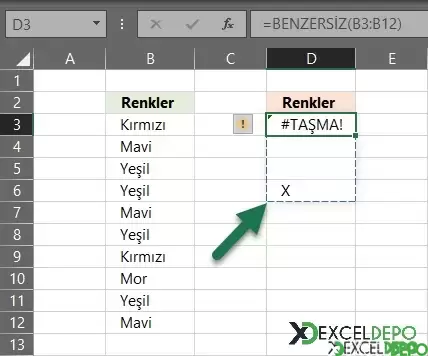
“X” silindiğinde, BENZERSİZ fonksiyonu sonuçları normal olarak aşağıya doğru taşıracaktır:
Çözüm 2 – @ Karakteri Ekleme
Dinamik Dizilerden önce Excel, birden çok sonuç döndürme potansiyeli olan bazı formüllerin yalnızca tek bir sonuç döndürmesini sağlamak için sessizce “İçerik Kesişimi” adı verilen bir davranış uygulardı. Dinamik olmayan Excel dizisinde, bu formüller hatasız normal görünümlü bir sonuç döndürmektedir. Ancak, bazı durumlarda Dinamik Excel’de girilen formül aynı #TAŞMA! hatasını oluşturabilmektedir. Örneğin, aşağıdaki ekranda, D3 hücresi bu formülü içermektedir:
=$B$3:$B$8+10
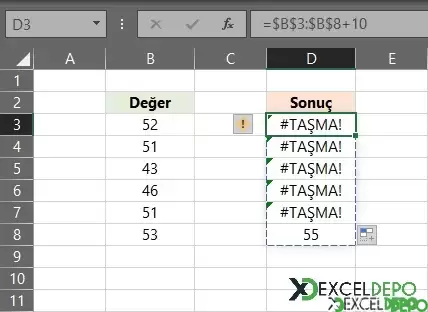
Bu formül, örneğin Excel 2016 versiyonunda ya bir hata vermemektedir. Çünkü içerik kesişimi formülün birden çok sonuç döndürmesini engellemektedir. Bununla birlikte, Dinamik Excel’de, formül, D3:D8’den kopyalandığı için, taşan birden çok sonucu otomatik olarak çalışma sayfasına döndürmektedir. Ardından, bunlar birbirine çarpmaktadır.
İçerik kesişimi etkinleştirmek için @ karakterini aşağıdaki gibi kullanılmalıdır:
=@$B$3:$B$8+10
Bu değişiklikle, her formül yine tek bir sonuç döndürmektedir. Akabinde, #TAŞMA! hatası kaybolmaktadır.
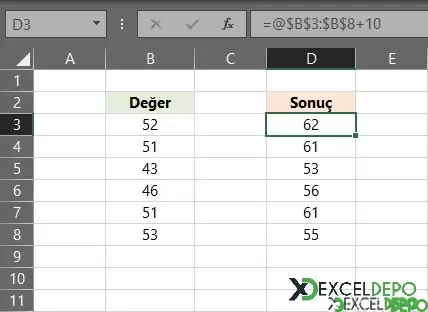
Çözüm 3 – Geleneksel Dinamik Dizi Formülü
Üstteki resimde gösterilen #TAŞMA! hatasını düzeltmenin başka (daha iyi) bir yoluda, D5 hücresine şu şekilde bir geleneksel bir dinamik dizi formülü kullanmaktır:
=B3:B8+10
Dinamik Excel‘de, bu tek formül aşağıdaki ekran görüntüsünde görüldüğü gibi sonuçları D3: D8 aralığına taşıracaktır:
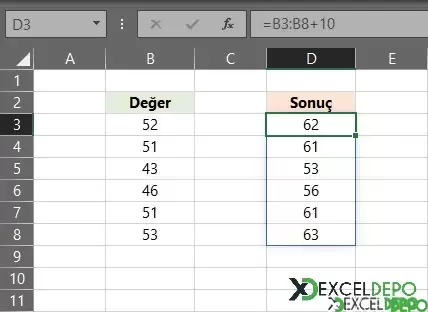
Üstteki ekran görüntüsünden görüleceği üzere, Mutlak başvuru kullanmaya gerek olmadığını anlayabilirsiniz.
TAŞMA Hatası Nasıl Düzeltilir isimli içerikten yararlanılması temennisiyle.




Bir Yorum